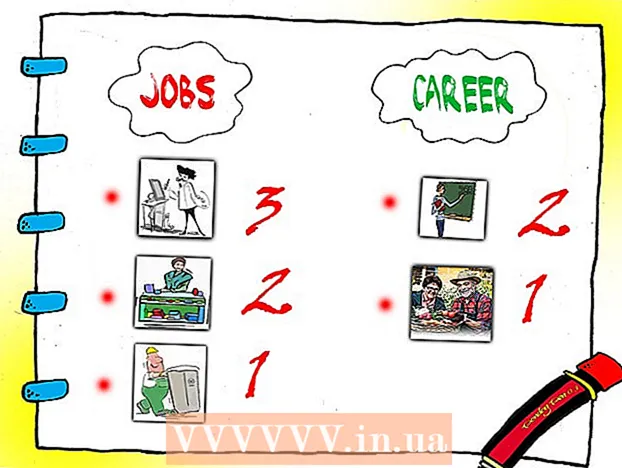Szerző:
John Pratt
A Teremtés Dátuma:
18 Február 2021
Frissítés Dátuma:
2 Július 2024
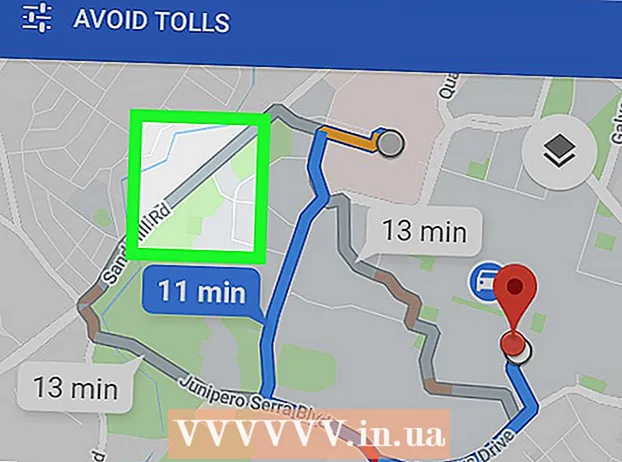
Tartalom
Ez a wikiHow megtanítja, hogyan válasszon alternatív útvonalat, amikor az Android-eszközön keresi az útvonaltervet a Google Térképen.
Lépni
 Nyissa meg a Maps alkalmazást androidján. Ez a térképikon, amely általában a kezdőképernyőn vagy a többi alkalmazás között található.
Nyissa meg a Maps alkalmazást androidján. Ez a térképikon, amely általában a kezdőképernyőn vagy a többi alkalmazás között található.  kattintson Megy. A térkép jobb alsó sarkának közelében lévő kék körben van.
kattintson Megy. A térkép jobb alsó sarkának közelében lévő kék körben van.  kattintson Saját hely. Ez az első négyzet a képernyő tetején.
kattintson Saját hely. Ez az első négyzet a képernyő tetején.  Válasszon kiindulási pontot. Írjon be egy címet vagy tereptárgyat, és koppintson rá a keresési eredmények között. Koppintson az egyik javaslatra, majd a elemre Saját hely az aktuális tartózkodási hely megadásához, vagy Válasszon a térképen hogy bárhová megérintsen a térképen.
Válasszon kiindulási pontot. Írjon be egy címet vagy tereptárgyat, és koppintson rá a keresési eredmények között. Koppintson az egyik javaslatra, majd a elemre Saját hely az aktuális tartózkodási hely megadásához, vagy Válasszon a térképen hogy bárhová megérintsen a térképen.  kattintson Válasszon úti célt. Ez a második mező a képernyő tetején.
kattintson Válasszon úti célt. Ez a második mező a képernyő tetején.  Válasszon úti célt. Írjon be egy címet vagy tereptárgyat, és koppintson rá a keresési eredmények között. Kiválaszthat egy javasolt helyet, vagy kattintson is Válasszon a térképen érintse meg a térképpont kiválasztásához. A kiválasztás után megjelenik egy térkép, amely a rendelkezésre álló legrövidebb útvonalat kék színnel, az alternatív útvonalakat pedig szürke színnel mutatja.
Válasszon úti célt. Írjon be egy címet vagy tereptárgyat, és koppintson rá a keresési eredmények között. Kiválaszthat egy javasolt helyet, vagy kattintson is Válasszon a térképen érintse meg a térképpont kiválasztásához. A kiválasztás után megjelenik egy térkép, amely a rendelkezésre álló legrövidebb útvonalat kék színnel, az alternatív útvonalakat pedig szürke színnel mutatja.  Érintse meg az útvonalat szürke színnel. Ez váltja az útvonalat, és a szürke vonal kékre változik, jelezve, hogy az ki van választva.
Érintse meg az útvonalat szürke színnel. Ez váltja az útvonalat, és a szürke vonal kékre változik, jelezve, hogy az ki van választva. - Tartózkodási helyétől függően több alternatív útvonal is létezhet.